この記事は、WindowsServer®2012オペレーティングシステムの操作と管理を操作する、少なくとも中級レベルのシステム管理者を対象としています。
IIS8でMicrosoft®Webファームフレームワーク(WFF)を使用して、インターネットインフォメーションサービス(IIS)Webファームを起動することはできません。 Microsoftは、WFFテクノロジを放棄しているわけではないと述べていますが、解決策を提供していません。
ただし、この記事では、Web配置とPowerShell®スクリプトを使用して、単一のプライマリサーバーからWebコンテンツを管理しながら、Webコンテンツの同期を維持する方法を示します。このプロセスは、WFFほど高速ではなく、GUIに対応していませんが、公式のMicrosoftテクノロジを使用して維持しています。 Webコンテンツが同期されました。
開始するには、ファーム内の各サーバーで同じユーザー名とパスワードを使用して新しいユーザーアカウントを作成します。このアカウントをローカルの管理者のメンバーにします 各サーバーのグループ。プライマリサーバーで、このアカウントをLog On As Batchに追加します AdministrativeTools->ローカルセキュリティポリシー->ローカルポリシー->ユーザー権利の割り当てに移動してセキュリティ設定を行う 。この演習では、次の資格情報を使用します。
Username: SyncMan
Password: P@ss1234
各セカンダリクラウドサーバーで、すべてのトラフィックを許可するWindowsファイアウォールルールを作成します プライマリサーバーから。
プライマリサーバーでのみ、次のアクションを実行します。
-
C:\WebSyncなどの共通ディレクトリを作成します 、Web配置テンプレートを保存します。 -
PowerShellウィンドウを開き、
Set-ExecutionPolicy Unrestrictedを実行します 。プロンプトが表示されたら、 Yと入力します ENTERを押します。
スクリプトを簡略化するには、 C:\ Windows \ system32 \ drivers \ etc \ Hostsを変更します 各ノードのリストを含め、その内部IPアドレスを WEB2などのeasyhost名と照合します。 。
Webデプロイ
IISからWebDeployをダウンロードし、ファーム内の各サーバーにインストールします。
次の手順を使用して、プライマリサーバーに2つのスクリプトを作成します。
新しいメモ帳ファイルを開き、次のコードをファイルに貼り付けます。
"powershell.exe -command C:\WebSync\WebDeploySync.ps1"
このファイルをC:\ WebSync \ WDSync.batとして保存します 。
PowerShellスクリプト
新しいメモ帳ファイルに、次の行を入力します。
add-pssnapin wdeploysnapin3.0
New-WDPublishSettings -ComputerName [MasterServerName] -AgentType MSDepSvc -FileName c:\WebSync\[MasterServerName].publishsettings
New-WDPublishSettings -ComputerName [SecondaryServerName] -AgentType MSDepSvc -FileName c:\WebSync\[SecondaryServerName].publishsettings -UserID SyncMan -Password P@ss1234
Sync-WDServer -SourcePublishSettings c:\WebSync\[PrimaryServerName].publishSettings -DestinationPublishSettings c:\WebSync\[SecondaryServerName].publishSettings
注: 上記のコードは、2ノードのセットアップを反映しています。より多くのセカンダリノードが必要な場合は、別のNew-WDPublishSettings -ComputerName [SecondaryServerName]...を追加する必要があります。 各セカンダリサーバーの行を追加し、新しいSync-WDServer..を追加します プライマリサーバーを後続の各セカンダリサーバーに同期する回線。
このファイルをC:\ WebSync \ WebDeploySync.ps1として保存します 。
スケジュールされたタスクを設定して、スクリプトを半一定の速度で実行し、Webコンテンツがノード間で同期されたままになるようにします。このタスクは、プライマリサーバーでのみ設定する必要があります。タスクには次の特性が必要です。
- 前に指定したSyncManクレデンシャルを使用します。
- ユーザーがログオンしていない場合でも実行します。
- 1分間隔で無期限に実行されるように、1日ごとに1日実行される毎日のタスクになります。
次の手順を使用して、タスクをスケジュールします。
-
タスクスケジューラにアクセスするには、[スタート]->[管理ツール]->[タスクスケジューラ]に移動します。 。
-
タスクスケジューラライブラリを選択します 左の列にあります。
-
タスクの作成をクリックします 右側のアクション ペイン。
-
一般について タスクの作成のタブ ボックスに、わかりやすい名前を入力します タスクの場合は、ユーザーまたはグループの変更をクリックしてSyncManクレデンシャルを入力します 、ユーザーがログオンしているかどうかに関係なく実行を選択します 放射状リストから。WindowsServer2012を選択します。 構成から ドロップダウンリスト。
-
トリガーについて タスクの作成のタブ ボックスで、[新規]をクリックします 。
-
新しいトリガー ボックスで、毎日を選択します ラジアルリストから、将来の5分または10分の開始時間を選択します。 毎回繰り返すを設定する 1へ 。詳細設定 、タスクを毎回繰り返すを確認してください 1分と入力します テキストボックスに。 しばらく離れる 1日に設定 。 (注:「1minutes」はタイプミスではありません。「minutes」は複数形のままにしてください)。
-
アクションについて タスクの作成のタブ ボックスで、[新規]をクリックします 。
-
アクションの編集 、[プログラムの開始]を選択します 、およびプログラム/スクリプト 、 C:\ WDSync \ WDSync.batと入力します 。 OKをクリックします 。
-
条件について タスクの作成のタブ ボックスをクリックし、すべてのチェックボックスをオフにします。
-
設定 タスクの作成のタブ チェックボックスをオンにして、タスクのオンデマンド実行を許可するをオンにします 、および他のすべてのチェックボックスをオフのままにします。 タスクがすでに実行されている場合は、次のルールが適用されます ドロップダウンリストで、[新しいインスタンスを並行して実行する]を選択します 。
-
OKをクリックします [タスクの作成]ボックスで。
タスクを確実に実行するには、[すべてのタスク履歴を有効にする]をクリックします アクションで タスクスケジューラの右側にあるペイン。タスクの実行が開始されたら、タスクを強調表示して履歴をクリックします。 次の画像に示すように、タブを使用して1分ごとに定期的に実行されていることを確認します。
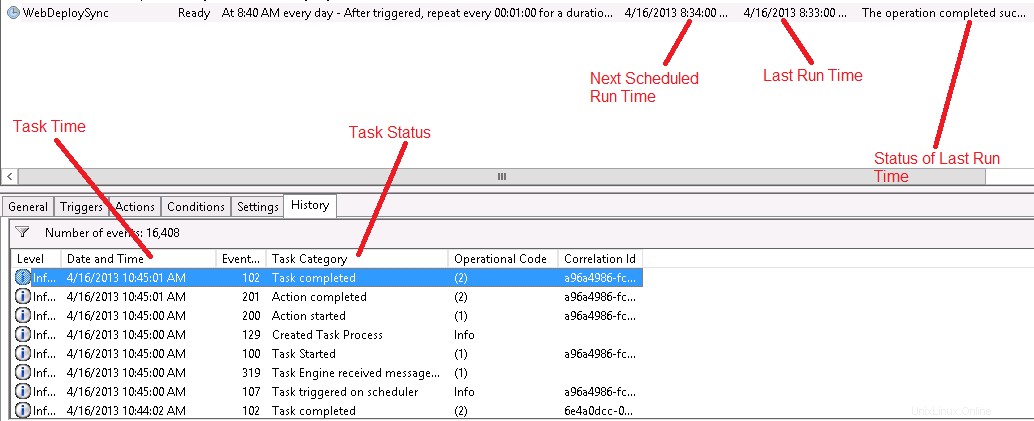
スクリプトとスケジュールされたタスクが完了したら、プライマリサーバーで変更を加え、その変更がセカンダリサーバーのIIS内に表示されることを確認することで、これをテストできます。また、IISまたはIISによって制御されるディレクトリのセカンダリサーバーで変更を加え、プライマリサーバーでの変更が1分以内に上書きされることを確認できるはずです。
この記事では、Active Directoryを展開せずに、また追加のサーバーを購入することなく、WindowsServer2012にWebファームを実装する方法を説明します。